Предвид малкото информация, на която можем да разчитаме, когато вземем решение да влезем в света на Slackware, реших да напиша поредица от статии, които обясняват поне основните понятия, за да работим правилно в тази прекрасна дистрибуция.
Както някои може би знаят, първата вноска беше за име с име, Slackware 14: Сваляне на чудовището, където накратко споделям моя опит и впечатления от Slack.
По-долу е подробно ръководство за инсталиране, която има за цел да подпомогне лесния процес на носене Slackware към нашия екип.
За да получите Slackware, отидете на вашия официален сайт, това ръководство се базира на DVD версията.
започване
Когато стартираме нашия компютър, ще намерим първия екран, очевидно добре дошъл, където той също така иска параметри за конфигурацията на ядрото, ако желаем, за целите на това ръководство ще се ограничим до натискане "Enter" без добавяне на допълнителни данни.
Ако искате да посочите оформление на клавиатурата да се използва по време на инсталационния процес "1" за достъп до менюто за конфигуриране
Избрахме опцията "Qwerty / es.map"
Тестваме клавиатурата, ако искаме
За да се откажем, натискаме "Enter" след това "1" y «Enter» наскоро
Влизаме като "Корен"
СЪЗДАВАНЕ НА ЧАСТИ
ние трябва да създайте дяловете на диска, където ще извършим монтаж, за целите на това ръководство ще създадем само две, корен дял (/) и суап дял.
Първо проверяваме дисковете, инсталирани в нашата система, като въвеждаме "Fdisk -l"
Ще получим резултат като този
След като нашият диск е разположен, ние започваме процеса на разделяне, като напишем „Cfdisk / dev / sda“, като по този начин има достъп до интерфейса cfdisk
Първо ще създадем суап дял, за това избираме опцията [Ново]
След това избираме опцията [Основна]
Ние избираме размер какво искаме за нашите размяна, в моя случай "512"
Сега трябва да решим суап позиция в дървото на дяловете, в моя случай ще избера опцията [Начало]
Избираме типа дял, като използваме опцията [Тип]
Посочваме, че това ще бъде дял от тип "Linux суап", за това натискаме "Enter"
Пишем "82"
Време е да създадете корен дял (/).
Избираме опцията [Ново]
Ще създадем първичен дял, така че избираме опцията [Основна]
Разпределяме останалото дисково пространство, така че просто натискаме "Enter"
Маркираме новия дял като ботуш избор на опцията [стартиращ], ще забележим, че раздел "Знамена" ще бъде маркиран като "Стартиране"
Запазваме промените, направени в нашата таблица на дяловете, като избираме опцията [Пишете]
Пита ни дали сме сигурни, пишем „Да“
Нашата работа по разделяне има заключи, затова избираме опцията [Изход] за да излезете от екрана cfdisk и се върнете в нашата конзола, където ще продължим с процеса на инсталиране.
КОНФИГУРИРАНЕ НА МОНТАЖА
За достъп до екрана за конфигуриране въвеждаме Настройвам
Ще се покаже списък с опции за конфигуриране, където ще се проведе действителният процес на инсталиране
Първото нещо, което ще направим тук, е активиране на суап дял предварително създадени, ние избираме опцията „ADDSWAP“
Както вече сме го създали, той автоматично ще го открие, <ОК> да продължи
Попитайте дали искаме да проверим нашия дял за повреди, тъй като това не е необходимо в избрания от нас случай <Не>
Ще се покаже екран, потвърждаващ, че операцията е била успешна и че дялът е добавен към fstab, <ОК> да продължи
"ЦЕЛ"
Сега е ред на изберете дяла корен (/) което е другият дял, който създаваме, използвайки cfdisk, ние избираме <Изберете>
Ние избираме „Формат“ за да присвоите файлова система на дяла корен (/)
В моя случай ще избера "Ext4"
Процесът на форматиране ще започне
След като приключи, ще ни покаже екран за потвърждение, показващ, че дялът е добавен към fstab, <ОК> да продължи
"ИЗТОЧНИК"
Той ни пита откъде ще вземем пакетите за инсталиране, за целите на това ръководство ще изберем опцията „Инсталиране от CD или DVD на Slackware“
Пита ни дали искаме автоматично търсене на инсталационен носител (CD / DVD) или ако искаме посочете го ръчно, в нашия случай ние избираме "кола"
Процесът на сканиране е завършен
„ИЗБЕРИ“
Сега трябва да изберете пакетите, които ще бъдат инсталирани, необходимо е да изберете опцията "Международна езикова поддръжка на KDEI за KDE"За това се позиционираме върху него и натискаме интервала, това ще осигури поддръжка на нашия език в KDE.
"ИНСТАЛИРАЙ"
Сега от нас се иска нека да изберем между седем възможни метода за инсталиране, можете да разгледате опциите, но за целите на това ръководство ние ще изберем опцията „Пълен“
Това ще стартира инсталационния процес от пакетите, които предварително сме избрали. Това е точката, в която ще приготвят добро кафе ...
След като инсталационният процес приключи, той ще ни попита дали искаме да създадем стартиращ USB, за целите на това ръководство няма да го правим, затова избираме опцията „Пропускане“
„КОНФИГУРИРАНЕ“
Ние определяме как искаме да извършим инсталацията LILO, в нашия случай ще използваме опцията "просто"
Избираме разделителната способност на екрана, където ще бъде представена LILOАко не знаем какво е или го няма в списъка, ние избираме опцията "Стандарт"
Добавяме параметри за ядрото, в моя случай няма да използвам, <ОК> да продължи
Попитайте дали искаме включва soporte UTF-8 в нашата конзола ние избираме <Да>
Ние избираме къде искаме да разположим LILO, за този случай избираме опцията "MBR"
В повечето случаи избираме драйвера, който искаме да използваме за нашата мишка "Imps2" е опцията, която ще работи
Пита ни дали искаме да използваме нашата мишка за конзолни действия като копиране и поставяне, за да потвърди, че избираме <Да>
Той пита дали искаме да извършим мрежовата конфигурация, ние избираме <Да>
Добавяме името на нашия домакин
Заявете името на домейна, ние въвеждаме "." да пропусна
Ние избираме пътя ще получим наш IP, в повечето случаи ще бъде за "DHCP"
В някои случаи доставчиците използват имена за своите DHCP услуги, въпреки че в повечето случаи това не се случва. <ОК> да продължи
Появява се екранът за потвърждение на мрежовата конфигурация, която сме предоставили, ако всичко е правилно, ние избираме <Да>
Ние избираме услугите, които ще бъдат изпълнени при стартиране на нашето оборудване, ако случаят е такъв, <ОК> да продължи
Той пита дали искаме да конфигурираме източниците за конзолата, в нашия случай ние избираме <Не>
Ние конфигурираме часовника, за да го направим правилно, ние избираме "НЕ"
Ние избираме нашата часова зона, в моя случай "Америка / Мексико_Град"
Ние избираме работна среда Какво искаме да използваме в моя случай? KDE, следователно ние избираме "Xinitrc.kde"
Предупреждава ни, че потребителят ROOT няма парола и ни пита дали искаме да добавим такава, ние избираме <Да>
Добавяме паролата, натискаме «Enter» да продължи
Ние имаме завърши с инсталационния процес и ни се показва екран за потвърждение, <ОК> да продължи
Връщаме се на екрана, където стартирам процеса на конфигуриране, ние избираме "ИЗХОД" да се измъкнем от структура
Рестартираме нашия екип, като напишем „Рестартиране“
След като се рестартира, ще намерим екрана на LILO
Когато приключим с зареждането, ще стигнем до командния ред, където ще напишем "Startx" за достъп до графичната среда
Готов !!! Вече имаме инсталиран и работи Slackware.
Това е Процес на инсталиране на SlackwareКакто можете да видите, това е съвсем просто и не е необходимо голямо знание, за да го извършите.
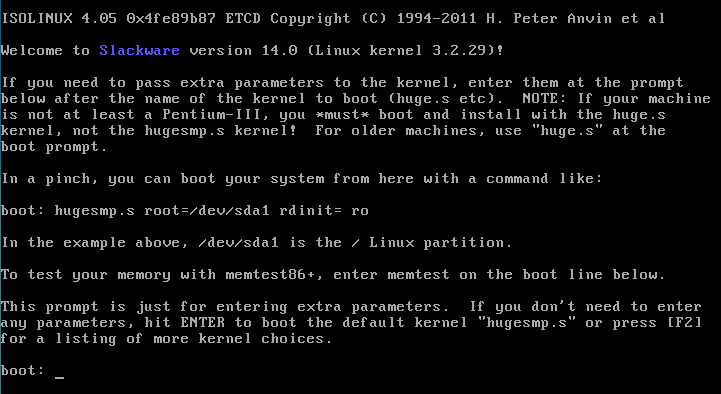


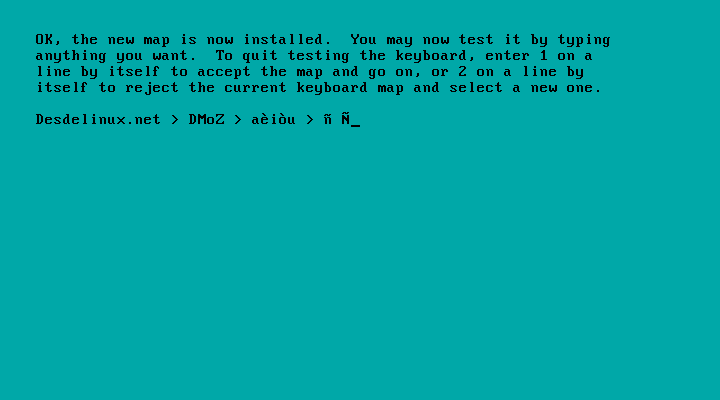

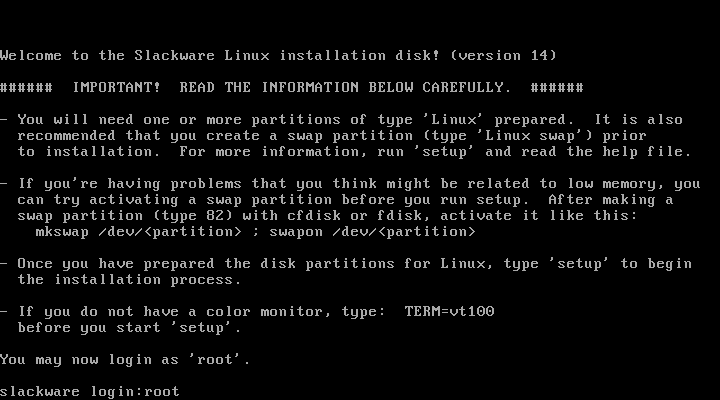
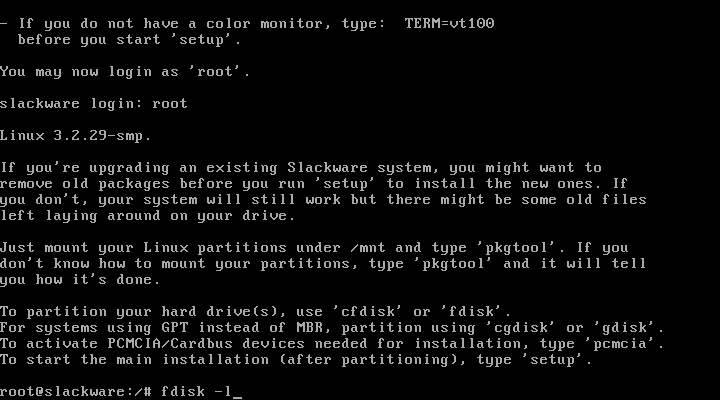

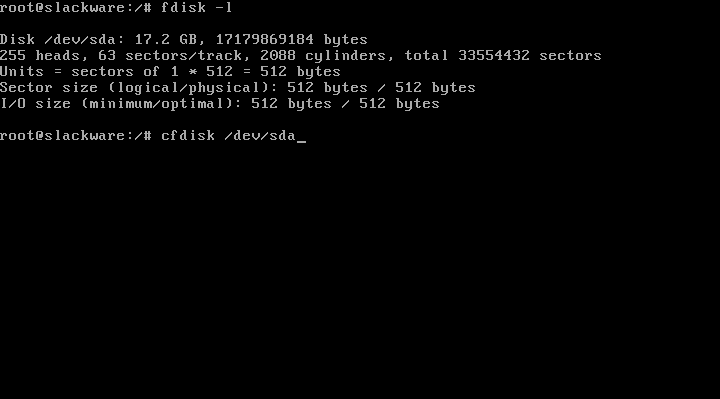

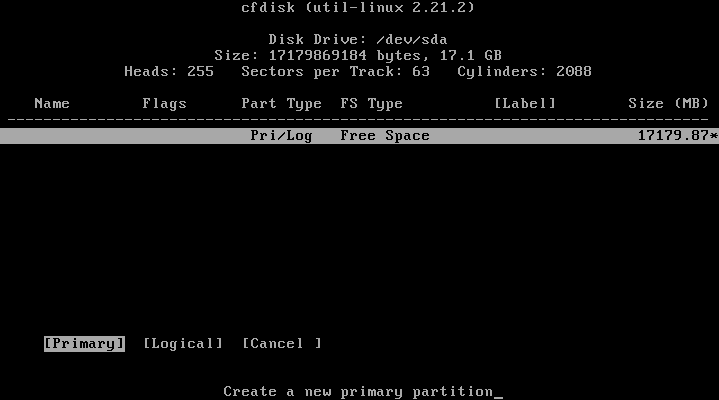
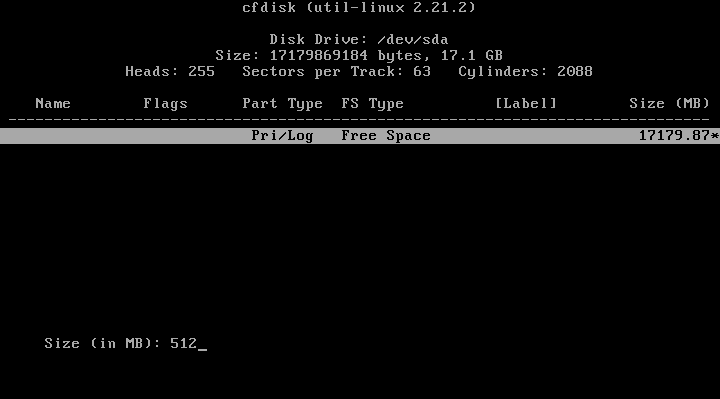
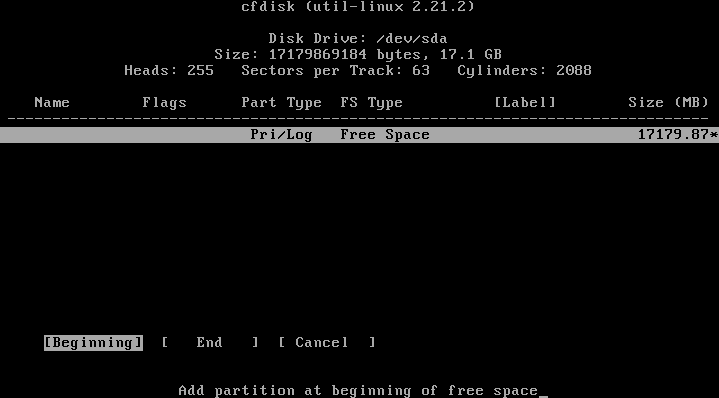
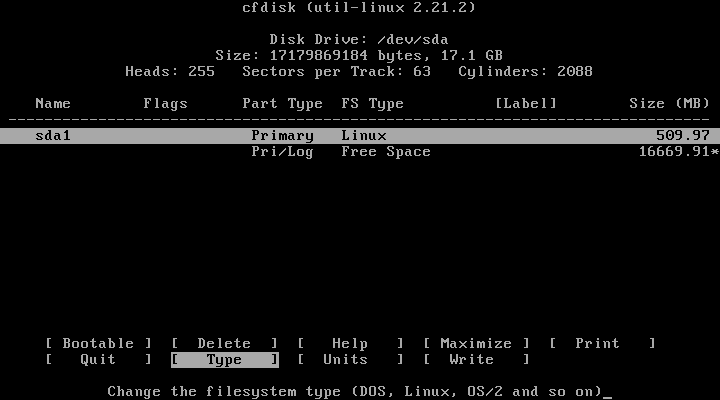
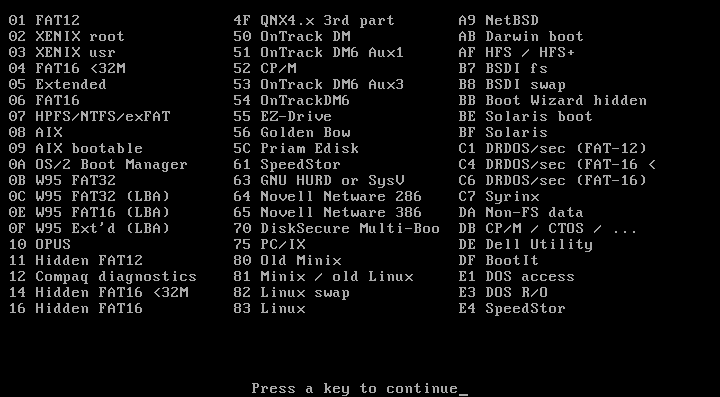
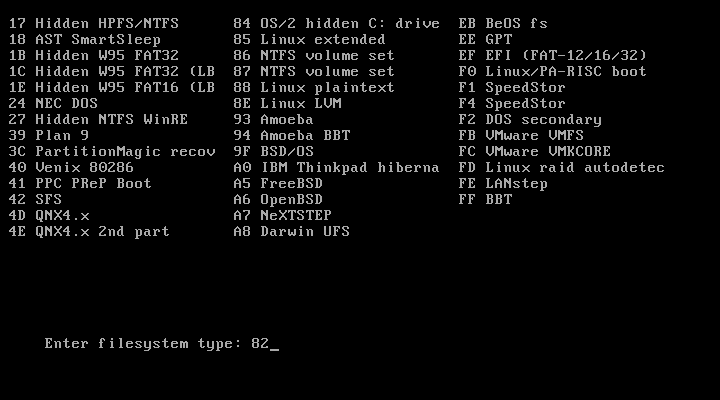
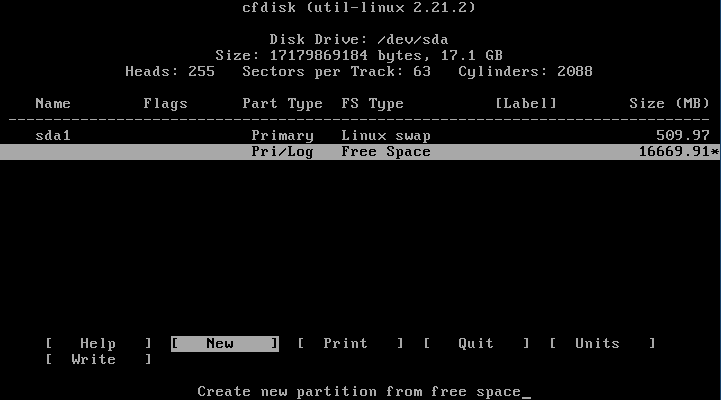

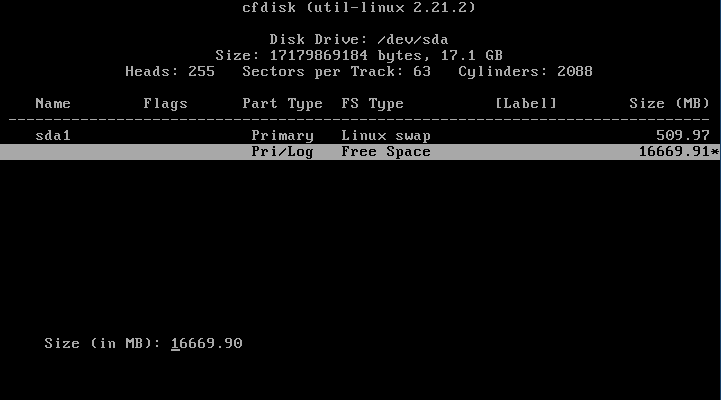

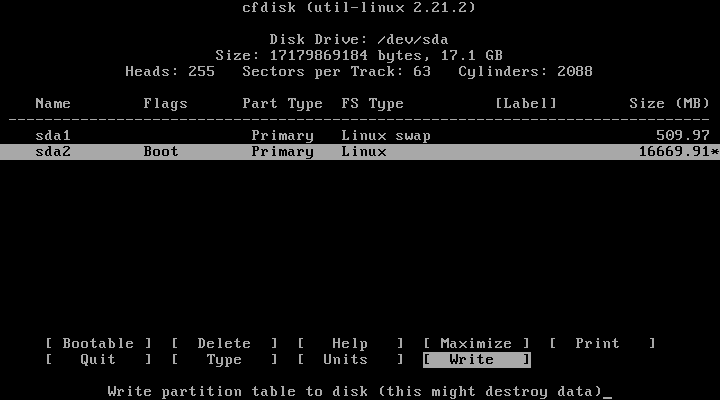
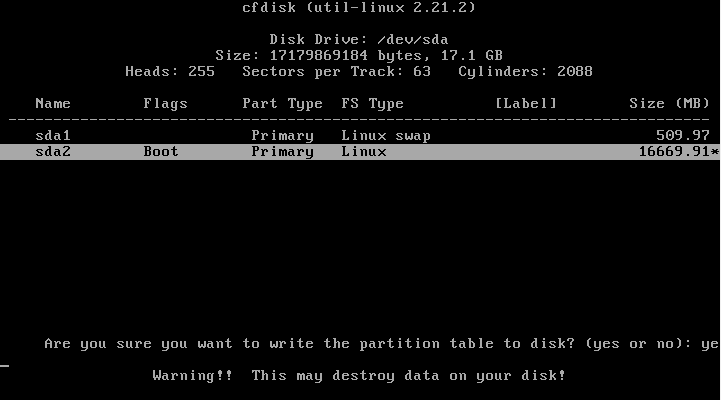
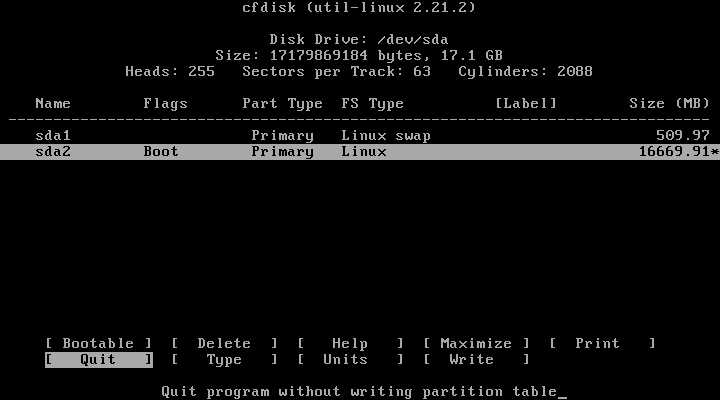
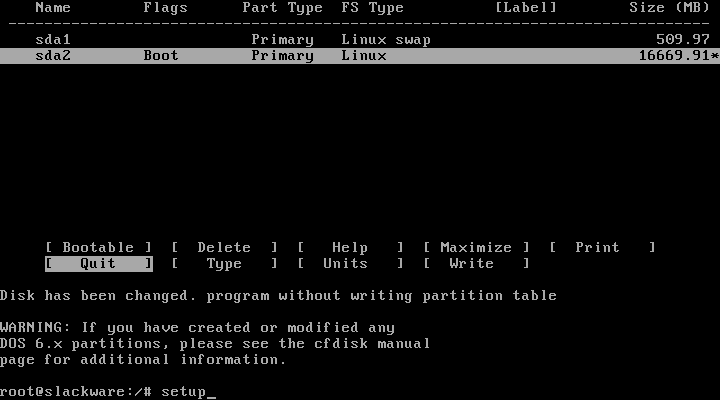

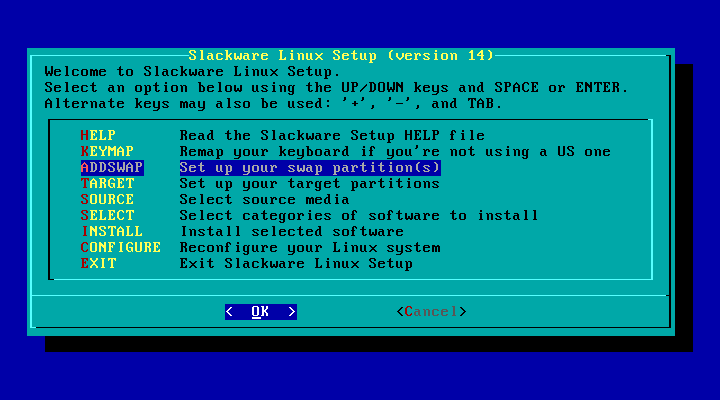

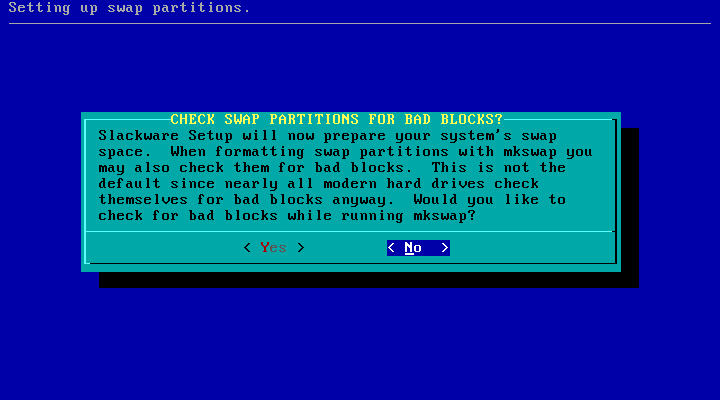
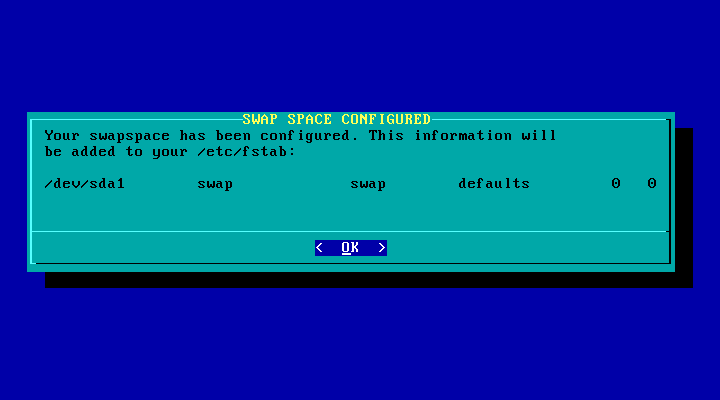
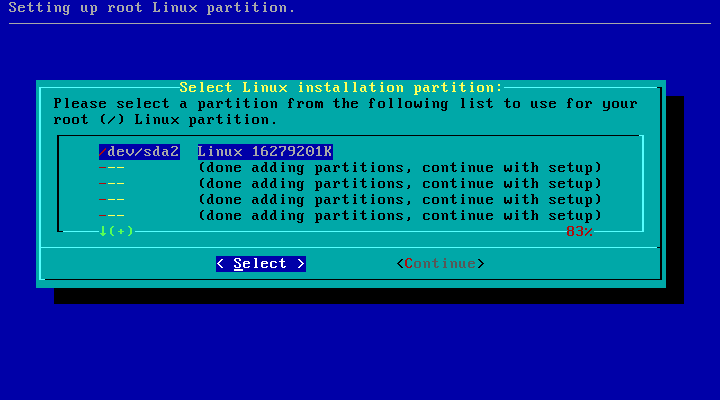
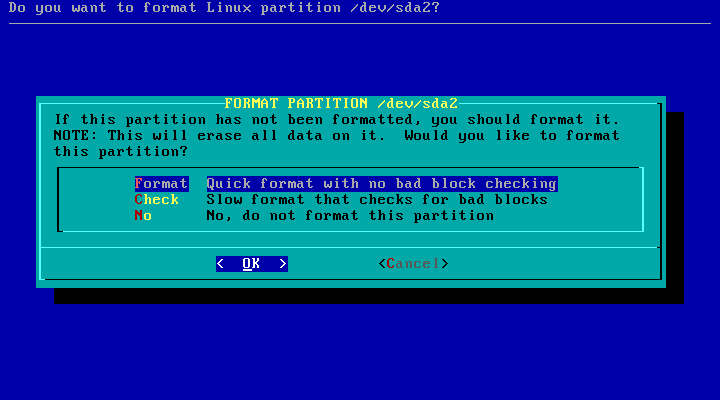

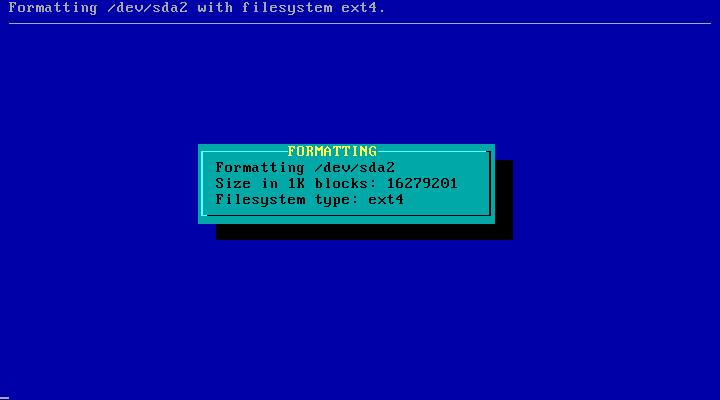

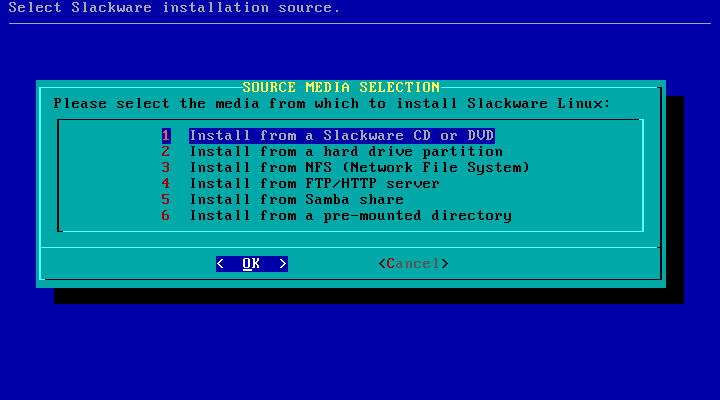
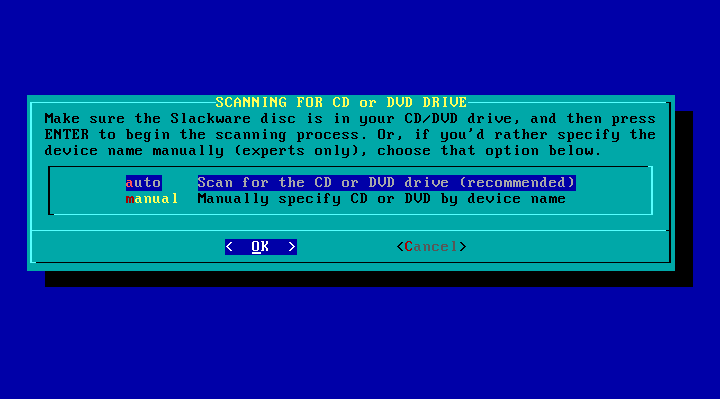
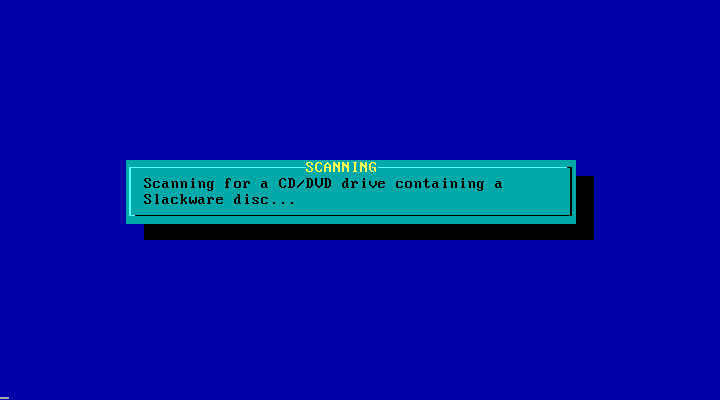
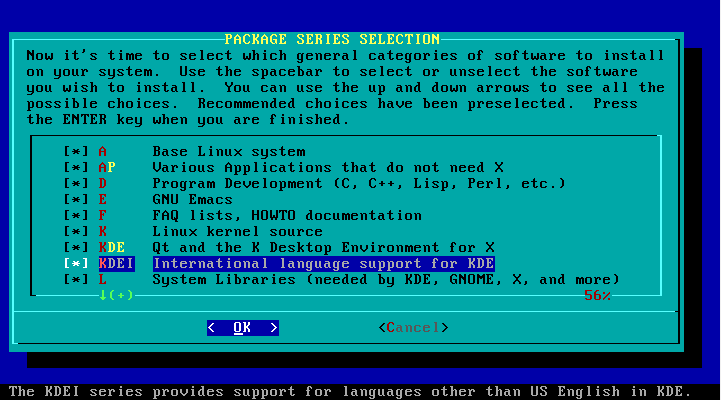

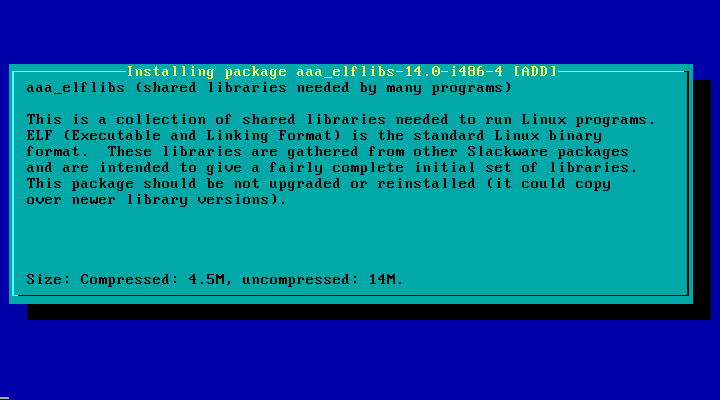
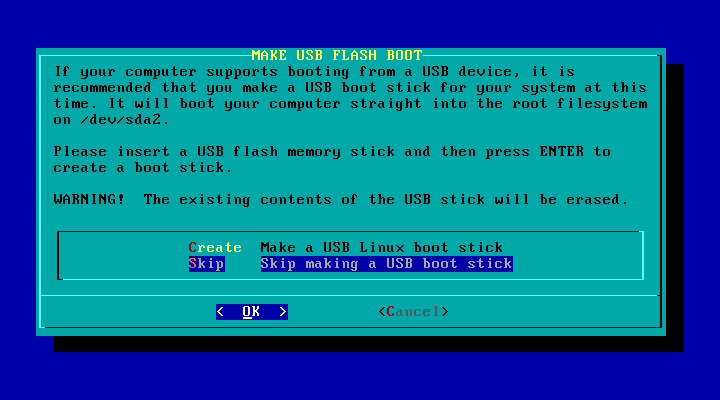
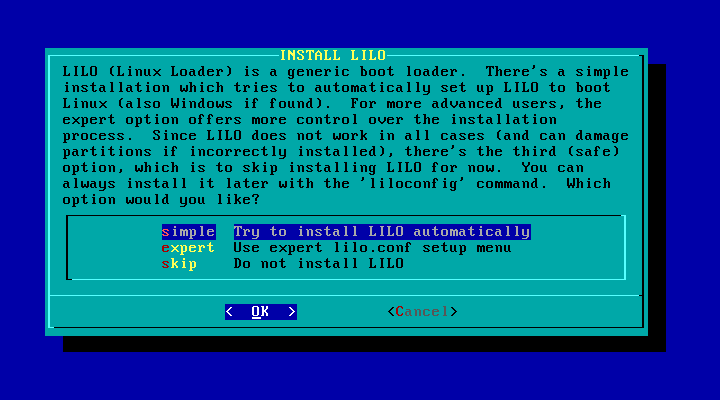
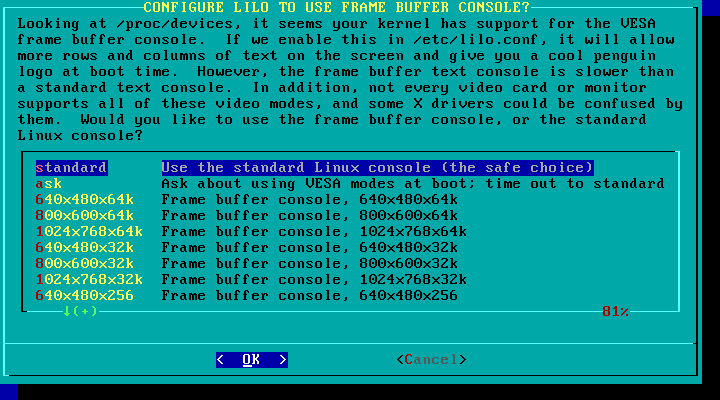



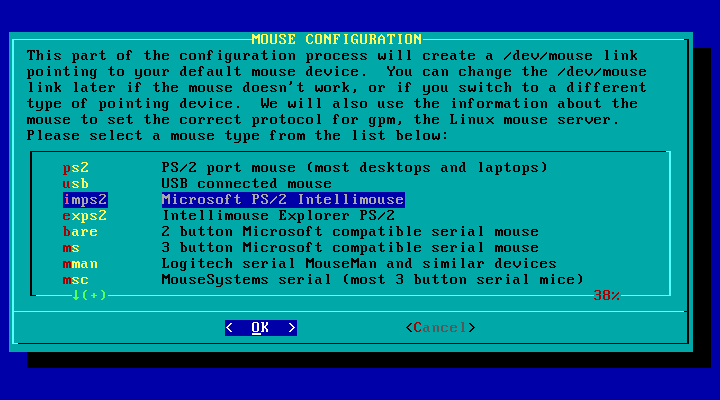
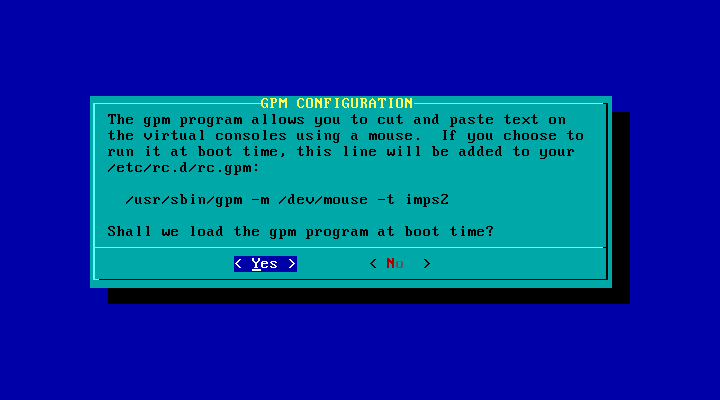
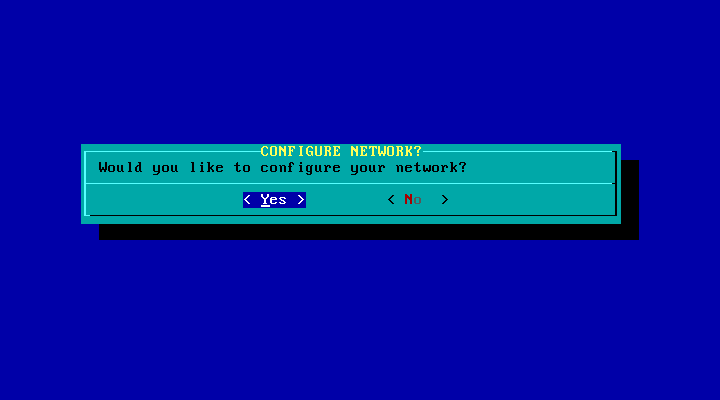

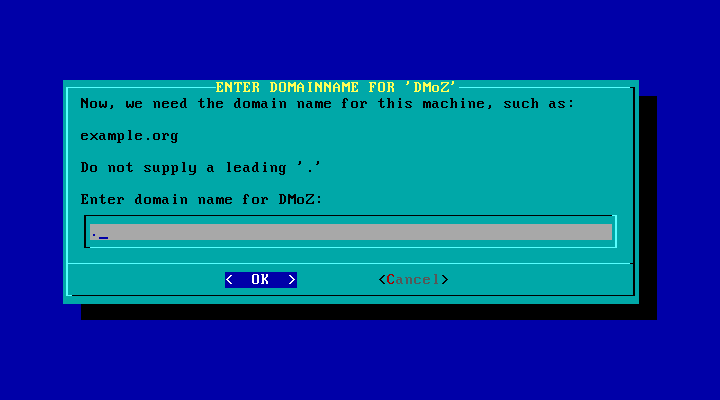
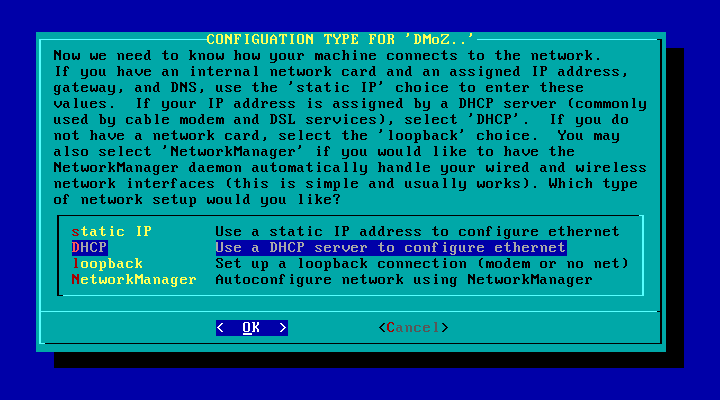
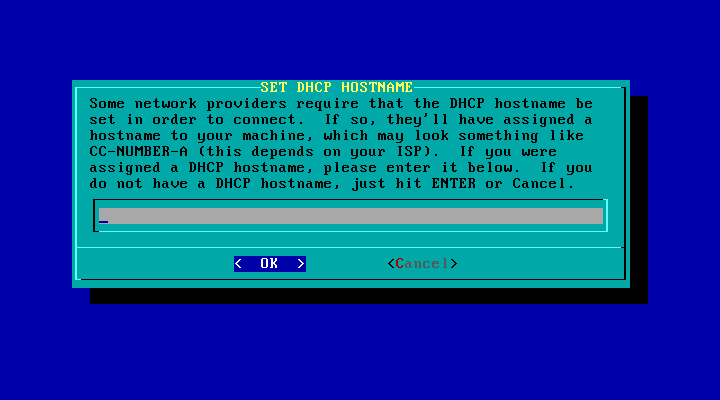

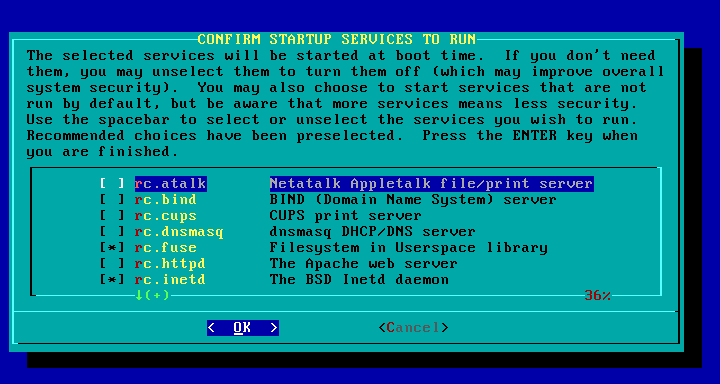
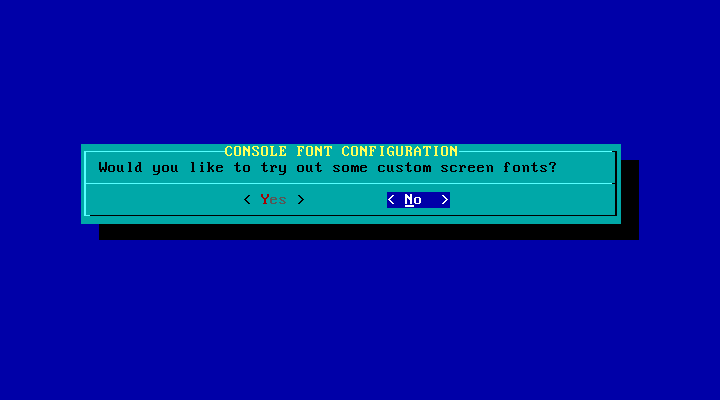

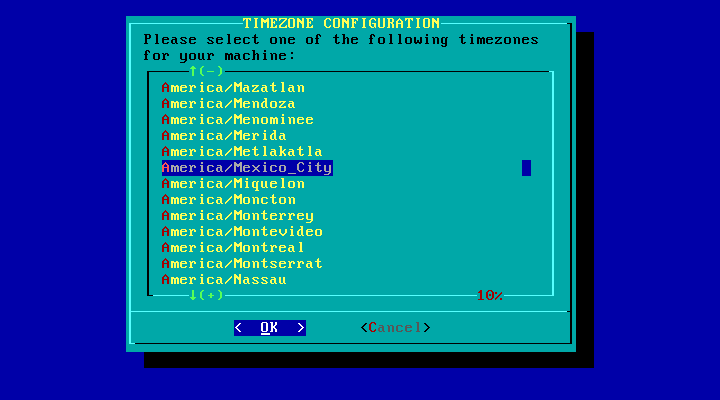
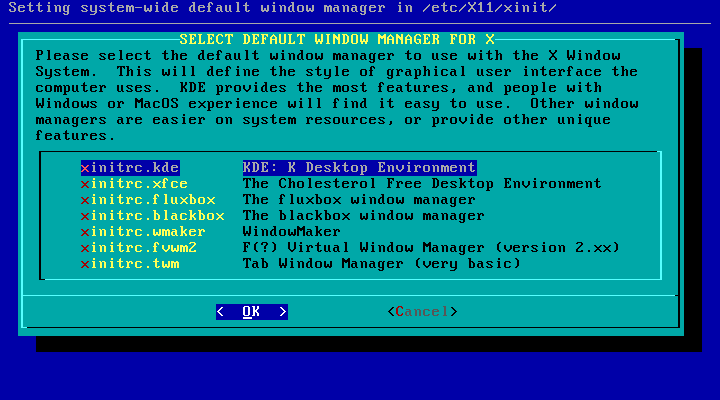
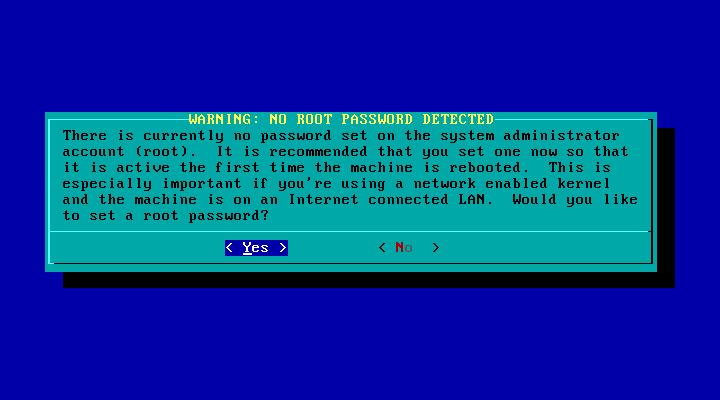

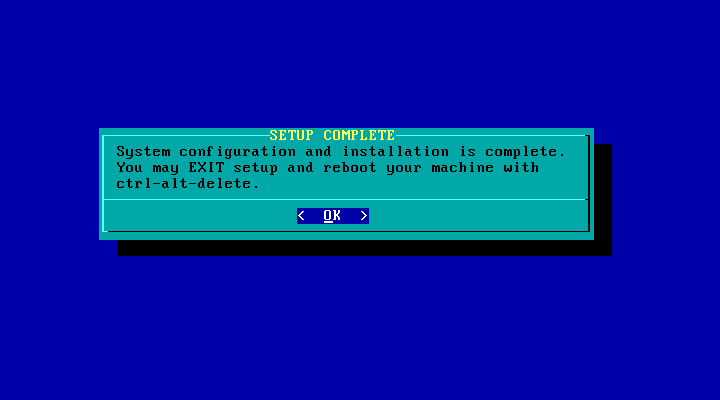
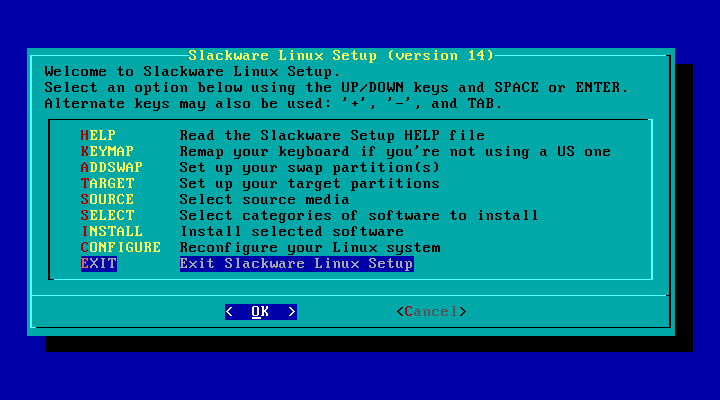

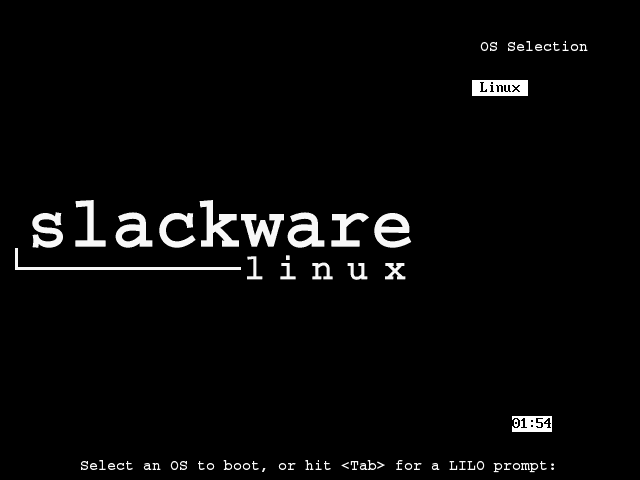


Страхотно, парче статия !!! 😀
Благодаря ти elav !!! ...
Надявам се, че е полезно, както споменах, беше доста одисея да го напиша xD ...
Но бъдете доволни от резултата = D ...
Наздраве !!! ...
Честито! Отличен преподавател.
Рядко се срещат колеги безделници, Наздраве!
Здравейте, извинете, ако не е по начина. Но бих искал да знам, ако можете да ми кажете, начина (ако има такъв) за запазване на публикацията, като тази, която ми харесва.
Благодаря и пояснявам, че съм нов тук. Наздраве!
Аз бях първият, който поиска ръководство, и аз първият, който също благодаря. Но имам две притеснения, първото, по-ефективно е да инсталирате Slack с два или три дяла, добавящи (/ home) към него, или е безразлично, второто, за да се даде възможност на графичната среда, не е по-лесно да редактирате файла inittab.
Голям принос.
Няма причина =) ...
Винаги е най-добре да създадете допълнителен дял за / home, но както споменах, това е само ръководство, а не окончателен процес ...
Разбира се, необходимо е да редактирате inittab, но това е материал от следващата статия, която между другото не отнема много време да се появи в блога ...
Наздраве !!! ...
Slackware: система за истински мъже ... Изглежда трудно, но ясно, с малко търпение и четене на урок добре и проучване добре, можете да стигнете до инсталация без проблеми, опитах веднъж VMWare, спомням си, че ми струва много, защото когато стартирате DVD на живо и правите тестова инсталация, но след няколко дни, voilé!
Отличен урок, много добре обяснен, особено за тези от нас, които са повече от просто прозорци при инсталиране !!
Поздрави.
Точно предишният текст и същият този, имат за цел да разсеят облаците от мистерии, които обграждат тази дистрибуция, инсталационният процес е съвсем прост, правете скрийншотове на всяка стъпка, за да избегнете съмнения, обаче, след като започнете процесът осъзнавате, че броят на екраните не е пропорционален на времето, което инвестирате в инсталацията ...
Наздраве !!! ...
Искате да кажете, че като използвам Debian, аз не съм мъж? xDDD
Редактиране: Ако се чувствате толкова мачо, отидете на LFS xDDD
Последният ми опит с LFS беше със Suse ... Все още преинсталирам !! хахаха !!!
Все още съм малко момиче с Windows на стика, тъй като МОЯТ ЛИЧЕН КАТО Debian е твърде талибан, въпреки че признавам, че много пъти ме е спасявал, особено при тези ASUS EEEPC, с 512 RAM и 2GB SSD, инсталирах Debian Squezze и Lxde като бюро и вуала, 20 компютъра, готови за училище, благодарение на частно дарение.
Поздрави!
Благодаря ви много за това отлично ръководство!
Какви препоръки трябва да се имат предвид за потребители, които имат инсталиран друг дистрибутор и GRUB като зареждащ файл и искат да имат и Slack? Например Ubuntu с Grub2.
Трябва ли да поставя "skip" при инсталиране на LILO, за да не изтрия grub от MBR, а след това от Ubuntu "sudo update-grub2"?
Поздрави.
Няма причина =) ...
Точно въпросът е да пропуснете инсталацията на LILO, като изберете опцията "skip" вместо "simple" или "expert" и след това конфигурирате GRUB ...
Наздраве !!! ...
Това е най-доброто ръководство за инсталиране на Slackware, което някога съм виждал!
Наздраве (:
= D Благодаря ви за коментара ...
Наистина се надявам да е полезно ...
Наздраве !!! ...
Отлично ръководство. Прави ми впечатление, че все още се инсталира почти по същия начин, както когато го инсталирах за първи път преди около 15 години. Не минава време покрай slackware. Той е най-дългият и продължава да се бие.
Да видим дали с това хората се насърчават да го инсталират. Не е по-трудно от арх.
Благодаря ти !!! ...
Всъщност процесът на инсталиране е много подобен на предишните версии, обикновено се добавят подобренията в развитието на инструментите ...
Нито процесът на инсталиране, нито процесът на конфигуриране са по-сложни, отколкото в Arch, всъщност те са много по-прости =) ...
Наздраве !!! ...
За тези от нас, които не сме експерти по Linux, включвам себе си, това ръководство е страхотно, просто имах нужда от него преди няколко месеца, когато направих скок от Ubuntu, Debian и сега към Slackware, тъй като точно уроците на нашия език са оскъдни , Поздравявам ви от този момент ще бъдете задължително четиво за тези, които искат да изпробват slackware. Препоръчвам ви да го отпечатате, да използвате лаптоп или компютър по време на инсталацията, в случай че искате да се консултирате с видео и да се опрете на инсталацията, а в моя случай и тенджера с кафе.
Благодаря ти !!! ...
Една от основните ми мотивации да реша да пиша за Slackware е именно липсата на информация на нашия език, надявам се с течение на времето чрез добавяне на съвети или други ръководства на този диск.
Всъщност работя (наред с други неща xD), в PDF версия, която ще бъде готова за изтегляне, също се надявам да успея да постигна видеоурок за инсталационния процес.
Наздраве !!! ...
отлична статия! Честито!! Отлично ръководство за инсталиране, за да видите кога приключва изтеглянето на моя iso от торент (11 часа казва …… xD)
Вече бях прочел ръководството за отпускане и не ми се струваше за какво да пиша вкъщи, още повече, че е по-лесно от арката без AIF: D. (И имам предвид това)
Нещо, което забелязвам, е, че ръководството се основава на KDE като работен плот, но предполагам, че е лесно да се променят параметрите (само за да се посочи)
Имам съмнение, че продължава да съществува, пакетите в slack са по-нови от тези на debian?
Благодаря ти !!! ...
Ето защо е препоръчително да напуснете потока през нощта и може би сутринта ще успеете да съберете плодовете xD ...
Всъщност процесът на инсталиране е доста прост, не са необходими големи познания и вярвам, че следвайки това ръководство за писмото няма загуба ...
Да, това ръководство е за KDE, но е достатъчно да изберете подходящите пакети по време на инсталацията и след това да посочите работния плот или WM, които искаме да използваме ...
Що се отнася до въпроса ви, не бих знал как да отговоря, тъй като не съм наясно с Debian, но ако изберете текущия клон, ще имате много актуални пакети, винаги можете да надстроите вече инсталираните пакети ...
Наздраве !!! ...
Благодаря ви много за отговора !! Вижте, че вашето ръководство ме зарази и импулсивно започнах да изтеглям iso, за да го тествам на празен твърд диск, който имам, благодаря ви много DMoZ ^^
Slackware, инсталирайте чрез "фал" kde 4.8.5, който в debian се тества, ако искате да получите по-нови пакети в slackware, трябва да следвате тези стъпки като мен.
http://www.espaciolinux.com/foros/documentacion/instalar-kde-slackware-t50851.html
@helena_ryuu Gnome например беше изхвърлен от Slackware, доколкото го разбрах, но не съм сигурен дали е включен във версия 14 ... Във всеки случай има алтернативи на трети страни за инсталиране на определен диск на работната среда, като този: Dropline
Извинете двойния пост ... Исках да кажа: За да инсталирате тази конкретна среда за писане, има алтернативи като Dropline: http://www.droplinegnome.net/
Хубавото е, че е DVD, а лошото поне не успях да изтегля толкова много MB :(, по-добре използвайте минималната инсталация
Или Gentoo, или Slackware
Добър урок Наистина харесвам LILO и не се вижда много в други дистрибуции по подразбиране.
По отношение на Gentoo, което беше коментирано в друга публикация (време за компилиране), използвайте openbox или xfce с TWM, инсталирането е много по-бързо от Gnome 3 или KDE.
О, майсторе, от днес ще запаля свещ XD. Отлично това ръководство, чакам от 3 дни, предполагам, че това е наградата от чакането. Тестване във виртуален. Благодаря ви много за ръководство като това. Също така най-добрата съществуваща среда.
Ръководството е много оценено ^ _ ^ в първата ви статия бях много изкушен да пробвам slackware, тъй като, както може би много, считам този дистрибутор за труден, но когато прочетох информацията за дистрибуцията, единственото нещо, което не ми хареса, е, че Не че не е подвижна версия, иначе е изкушаващо да я пробвам ... Ще я добавя към любимите си и ще видим кога се осмеля да пробвам във виртуална хехехе
Благодаря ти !!! ...
Дайте му шанс, дори и да не е Rolling Release, идвам от Arch и наистина го харесвам много, но след като започна със Slack, абсолютно съм мислил да остана =) ...
Наздраве !!! ...
Здравейте приятелю, отлично, имам въпрос, в мрежовата конфигурация, ако е WiFi, как да го конфигурирам, връзката идва от друга къща, моля, липсва ми тази подробност.
Отличен преподавател, ще го запазя, тъй като е доста полезен. Знаете от това, което виждам, че инсталационният процес не се е променил много от последния път, когато го инсталирах на моя компютър от версия 7 (това беше първото дистрибуция на Linux, което използвах).
Благодаря за тази информация и ще я инсталирам по-късно, за да ми напомни за стари времена. За разбирането.
Хехехе, със сигурност беше първият, който съществува XD.
Slackware съществува от 1995 г. и за първи път го използвах от 1999 г. с версия 4.0, трябваше да изтеглиш много 3.5-инчови флопи дискове с капацитет 1.44 MB. Това беше доста одисея, повярвайте ми, но си заслужаваше. Супер оборудването, в което го сложих, беше 486DX4 (последният от поредицата) и след това 200 Mhz лаптоп Toshiba Pentium II MMX и разбира се лаптопът имаше само флопи устройство, тъй като компактдискът беше невероятно скъп. Тогава не знам защо Патрик (поддържащ и създател на дистрибуцията) скочи до 7 (5 и 6 не съществуваха) и го актуализира.
Разглеждайки преподавателя, забелязвам, че процесът е останал практически непокътнат, тоест същото и това говори много за верността, която Патрик поддържа с идеята си за дистрибуцията (линукс с вкус на unix, личното ми мнение разбира се).
По това време имаше няколко дистрибуции на Linux, които вече не съществуват, като калдера и други, които също бяха и останаха като debian (което беше във версия 2.1 slink, Suse linux (днес се използва) беше във версия 6.3. Arch беше издаден през 2002 с homer 0.1, но никога не съм го инсталирал, мислех, че е по-сложен от Slackware (смешно ли е? тъй като това е дистрибуцията, която в момента използвам).
Както и да е, това е дистрибуция, към която изпитвам специална привързаност, тъй като беше първата, която използвах и научих много с нея.
Харесва ми, че немалко хора се идентифицираха с тези публикации на Slackware, тъй като това е дистрибуция, която много хора „изтеглиха“ за GNU / Linux. Да живее Slack !!!
Знаете ли, като нещо анекдотично, все още разполагам с оборудването, където го инсталирах.
Преди малко започнах да изследвам LINUX и с FEDORA 17, но тогава четох, че има толкова много дистрибуции, че вече реших да изтегля ubuntu, open suse, sabayon, но FEDORA 17 ми хареса повече. Но като гледам този урок, мисля да изтегля ISO и да го тествам. и дори не знаеше, че съществува. Любопитен съм. Въпреки че съм свикнал да инсталирам през графични прозорци и всичко това, но като видя този урок, ще опитам. Харесва ми да опитвам нови неща и повече в компютрите. дори да нямате толкова компютърни познания.
Благодаря за урока
Fedora FTW! Разбира се, майката на RPM ... Въпреки че някои казват, че той е просто морското свинче RedHat, предпочитам да съм морско свинче, отколкото да плащам за "евтините" RHT лицензи. Уважавам работния плот, промяната на GNOME 3 беше малко внезапна, но мисля, че с 3 версии (и бета версията F18 излиза след седмица) те вече имат опит, поне GNOME Shell е добре за мен (да, без драйвери собственици или изоставания), по-добре от KDE. 😛
чудесно ръководство, щях да го инсталирам този уикенд с ръководство, което намерих, но не можах, защото при стартиране, когато трябва да натиснете enter, получих грешката: «Това ядро изисква следните функции, които не присъстват на процесора :
ППР
Не може да се стартира - моля, използвайте ядро, подходящо за вашия процесор. »
както на компютъра, така и във виртуалната машина
В случай на VirtualBox, Конфигурация -> Система -> Процесор -> Активиране на PAE / NX
Така поне можете да опитате. За разбирането.
Точно тази проклета опция ми донесе много главоболия, докато разбрах, че трябва да я активирам, за да инсталирам системи, които изискват разширение PAE като Ubuntu ... 😛
Благодаря!! Ще видя
Еха !! Отлично ръководство за инсталиране !! 🙂
Отличен водач приятел, много навреме да помогне за премахване на страховете и митовете, които съществуват около този тип разпространение.
Благодаря Ви много.
Страхотна статия! Наистина се оценява, защото със сигурност е добре много хора да бъдат насърчавани да опитат това разпространение, за което не се говори толкова много, колкото за други.
За поздрав.
Ръкопляскания !!! Много добра статия .. Отлично бих казал. Може би един ден ще продължа.
В частта за конфигуриране на мишката, ако мишката ми е usb, да използвам ли опцията usb?
Това всъщност не е необходимо, самото ядро има страхотна поддръжка, можете да извършите инсталацията, както е отбелязано в ръководството и вашата USB мишка ще продължи да работи ...
Наздраве !!! ...
Отличен урок.
За момент си помислих, че ще използвате fdisk за създаване на дяловете.
Идеята беше да направя ръководството възможно най-опростено, така че пропуснах използването на fdisk xD ...
Наздраве !!! ...
Добро ръководство! Единственото нещо, не влизайте автоматично в графичния режим ... в това те казват как: http://archninfa.blogspot.com.es/2012/11/guia-de-instalacion-slackware-140.html
Този раздел беше умишлено пропуснат и е включен в следващата публикация от поредицата, която вече е достъпна и в блога ...
https://blog.desdelinux.net/que-hacer-despues-de-instalar-slackware-14/
Наздраве !!! ...
чудесно е
въпрос: имате ли такъв от Gentoo? и има ли Gentoo графична среда или има дистрибуция?
Ако ми отговорите, много ми помагате
В документацията на Gentoo има много пълно ръководство за инсталиране ...
http://www.gentoo.org/doc/es/handbook/handbook-x86.xml
Инсталирането на Gentoo се извършва през конзолата, след като инсталирате основната система, можете да добавите средата на работния плот или WM, която ви харесва най-много ...
Sabayon е дистрибуция, базирана на Gentoo, но много по-приятелска към обикновения потребител ...
Наздраве !!! ...
Първоначално нямах познания за операционната система под LINUX, след това в google намерих информацията и с изненада видях, че има FEDORA, UBUNTU, OPENSUSE, DEBIAN и т.н. Казах си защо толкова много. Тъй като бях свикнал с Windows и казвах, че Fedora е най-актуалният или ще е, че първо беше Fedora, след това Ubuntu, отваря се използвам имам предвид нещо като в Windows 95, 98, 2000, XP , Vista, 7 и сега windows 8
След това, като прочетох повече, разбрах, че не е като прозорците и всеки от тези дистрибуции пуска версии на всеки шест месеца, някои други по-дълго ...
Но сега съм изненадан да разбера, че има повече дистрибуции на LINUX, които са малко известни, за да се изразят така или че те са малко говорими. тъй като тези, които споменах първоначално, са тези с най-много информация в интернет. но този, който е споменат тук в тази публикация, който е Slackware, ме кара да искам да изтегля ISO и да го пробвам.
Тъй като търся информация за LINUX, се абонирах за друг блог и един от дните получих публикация как да инсталирам друга дистрибуция, наречена ZORIN OS 6, тоест версия 6, и също така съм изненадан от това колко ОС има. Казват, че този Distro Zorin се препоръчва за тези от нас, които са нови за прозорци. в моя случай имам FEDORA 17 и вече научих всичко това за yum или как да инсталирам програми. основите, но в сравнение с началото, което беше по-загубено.
Ще понижа ISO на ZORIN 6, което в 32 бита е около 1.4 gb и 1.5 gb за 64 бита
Това, което ми прави впечатление, че имат „платена“ версия или казвайки по друг начин, че е правилната, е дарение и е между 10 и 15 евро плюс доставка. Според крайната версия той предлага много опции като игри, счетоводни програми за малки сметки. Просто не съм го изтеглил, за да видя как изглежда тази малка счетоводна програма. тук казват, че предлагат техническа поддръжка.
Бих искал, ако е възможно, ако някой е инсталирал този дистрибутор на Zorin, да направи коментара колко стабилен е той.
Оставям връзката към страницата на Зорин
http://zorin-os.com/index.html
и да изтеглите безплатната версия е http://zorin-os.com/free.html
и за тези, които искат да дарят и имат техническа поддръжка http://zorin-os.com/premium.html
… Добре дошъл в семейството! Изглежда интересно. Аз също използвам Fedora 17, но не само yum съществува, следователно помощната програма, която използвате за инсталиране на програми, е тази, която всеки дистрибутор използва. Просто кажи.
Малко известен Slackware!? Добре, това е "малко известно" сред потребителите на Windows, в света на GNU / Linux Slackware е нещо като Бог (ако Бог съществува, разбира се).
Slackware и Debian са патриарсите на GNU / Linux, всички останали дистрибуции дойдоха много по-късно 🙂
"Готов !!! Вече разполагаме със своя Slackware. »
Изглежда, че NetworkManager изобщо не е работил o_O
Ако Slack има уики на испански, трябва да добавите тази публикация там 😉
Със сигурност е така, защото трябва да дадете разрешения за изпълнение на NM, опитайте да направите това като root:
chmod + x /etc/rc.d/rc.networkmanager
Наздраве !!! ...
Делукс!
Отличното ръководство ми помогна много, бихте ли ми дали разрешение да го възпроизведа? Случва се, че с някои приятели насърчаваме използването на Linux и различните му дистрибуции, поздрави!
Можете да го използвате по-късно, само помнете дали е възможно да дадете прасенца desdelinux. Net
Наздраве !!! ...
Благодаря ви много и ще отдам заслуженото desdelinux.net благодаря!!
Ръководството имаше зашеметяващ успех, мисля, че беше пуснато точно в момента, както и какво да се направи след инсталацията. Вярвам, че тези, които започват и опитните, се отваря фен на традиционните дистрибуции, остава само да ви поздравя за това голямо усилие. Наздраве
Благодаря ти !!! ...
Да, като се има предвид понякога неуловимата информация за Slackware, че мнозина решават да не продължават, надявам се с тази поредица от писания да дразнят тази тенденция, към момента не успях да завърша останалите статии, които съм мислил за Slack , но когато звездите се изравнят, те ще бъдат достъпни тук ...
Наздраве !!! ...
Поздравления за ръководството, визуално и лесно за следване.
Никога не съм бил насърчаван от този дистрибутор, защото не го виждам много интуитивен при използването му и не знам колко лесно или трудно е да инсталирам приложенията и колко обширни са техните репозитории. Истината е, че идеята ми за операционна система е нещо, което прави работата с компютъра възможно най-лесна, мисля, че със slakware би трябвало да компилирам повече от едно приложение и не го виждам като продуктивно.
Мисля, че това е един от най-добрите дистрибуции за известната стабилност на slakware, но с тестване на debian имам и стабилност и рядко се налага да компилирам нещо, така че използването му е доста поносимо, което е въпросът, който имам със Slakware.
Бих искал да го пробвам на виртуална машина благодарение на вашата работа, ще видя.
Всъщност това е много митологизиран дистрибутор, както вече споменах, работя върху някои статии, които обясняват различните начини за инсталиране (обработка) на пакети и те са наистина прости ...
Аз съм инженер по компютърни системи и повярвайте ми, че от всички инструменти, от които се нуждая, досега не ми се е налагало да компилирам нищо ръчно, направих всичко чрез наличните инструменти и без никакви страхове ...
В момента имам инсталиран XFCE като работна среда и всичко върви чудесно, отсега нататък ще напиша и нещо за него с моите конфигурации и теми, използвани в процеса ...
Както винаги, надявам се, че ръководството е полезно и наистина ви насърчава ...
Наздраве !!! ...
Здравейте, благодаря ви много за търпеливото изготвяне на ръководството. Знаете ли ... Копирах процедурите за „тест“ във виртуална машина и при конфигурирането на тази малка памет (и аз имам малко), а също и защото е виртуална (тук идва въпросът!) ОТБЕЛЕТЕ всичко, свързано с KDE десктоп и оставете Xfce. Знаете ли какъв беше резултатът? По всяко време не се появи опцията да избера xinitrc.xfce, както го показва вашето ръководство. Затова стартирах новоинсталираната система, но без графична среда и нямам нищо от Xfce. Използвайте версия на CD с 32-битово CD изображение.
Ако знаете или искате да разрешите това във вашето ръководство, ще ви разкажа за това. Мисля, че ще има няколко такива, които не искат да изберат това, за което се отнася KDE. Сега все още гледам да видя как поставям xfce с неговия мениджър на пакети (нещо, което никога не използвам) и репозитори. Поздрави и много благодаря.
PS: Също така мисля, че може би трябва да изберете ръчно инсталационните пакети, ако направите това, а не да го оставяте по подразбиране (въпросната стъпка носи съобщението за инсталиране на целия софтуер от DVD). Но инсталацията отнема твърде много време, за да се изпробва в момента ... хехе
Само за да благодаря за приноса, надявайки се да разширим този блог, който да служи като ръководство за всички, които започват в света на Linux, и разбира се, пожелавам на всички отлична и печеливша 2013 година.
PS Инсталирането на Slackware 14 във VirtualBox на Macbook =) изглежда добре.
Благодаря ви много от десет !!!. Но не мога да се свържа с интернет
Препоръчвам ви да публикувате проблема си по-пълно във форума (http://foro.desdelinux.net/viewforum.php?id=4), там можем да ви помогнем по-добре с решението на проблема ви ...
Наздраве !!! ...
Въпрос, не се смейте, но как да инсталирам заедно с прозорци? това, което се случва, е, че жена ми има кибер и аз искам да го инсталирам на един от нейните компютри, без да променя "прозорците" му. Искам да кажа, в стъпката LILO какво да правя? или как да го направя, благодаря, използвам linux от известно време, но все още съм начинаещ, знаете Ubuntu, Joli OS, Puppy и всичко това, но искам да отида още една стъпка напред.
Какво ще кажете за Джосуе?
Тук никой не се смее на никого, всички сме тук, за да помогнем ...
В мрежата има много уроци за това как да се извърши този процес, дори в YouTube можете да намерите видео уроци.
Препоръчвам ви да посетите форума (http://foro.desdelinux.net/), където с удоволствие ще отговорим широко на вашите въпроси, тъй като е точното място да го направим.
Наздраве !!! ...
отличен урок !!
Благодаря, работи ми чудесно =)
Отличен пост DMoZ преди няколко седмици x11tete11x ме насърчи да инсталирам Gentoo и го направих във Vbox, работи много добре, въпреки че е ограничен в паметта, сега ще дам на Slackware още един шанс. Вече бях инсталирал версия 12 и Arch и двете на Vbox. И Slack ми хареса малко повече заради начина, по който работи тази легендарна система, веднага след като изтегля ISO, аз го инсталирам на дял на твърдия диск, за да извлека повече от него. Ще отида за 64-битовия, така че инсталирам Vbox за него и на тази Funtoo, но с файлова система ZFS, се надявам да мога да го постигна. Човек никога не спира да учи в света на GNU / Linux и благодарение на тези публикации се постига с по-голяма лекота или по-малко трудности в зависимост от типа на потребителя. Отново отличен урок.
Наздраве !!!!
В момента съм на Fedora 18 и благодарение на този урок успях да инсталирам Slackware 14.0 64 бита на виртуална машина. Също така успях да не инсталирам напълно kde 4.8.5, с това възнамерявам да избегна безкрайните актуализации на дистрибуцията и външните. Избрах да използвам Xfce 4.10, който има всички функционалности. Сред инсталираните от мен програми са; Vlc 2.5, Libreoffice 4.0, Xine, Uplayer. Наздраве
Благодаря ви много за съмнението, инсталирано във Virtualbox и работещо
Но, разбира се, петел не пее ...
Отлично, ръчно, инсталирах различни дистрибуции, но Slackware ме боли главата.
Благодаря ви много за този голям принос.
Не успях да инсталирам Slackware 14 във Virtual Box нито една от битовете на презентациите (32 - 64).
Забележка: „Това ядро изисква следните функции, които не присъстват на процесора: pae
Не може да се стартира - моля, използвайте ядро, подходящо за вашия процесор. "
Вече направих следното "Конфигурация -> Система -> Процесор -> Активиране на PAE / NX", но нищо.
Инсталирах го вкъщи на компютъра си без проблем, но когато се опитам да го инсталирам на друг компютър във Virtual Box, не ми позволява ... ммм ... нещо подобно се случи с версия 13.37.
Поздрави от Колумбия !!!
VictorHenry се опитва да използва QEMU, който работи много добре и прави хардуерна емулация. 64-битовият може да не работи за вас, ако нямате поддръжка за хардуерна виртуализация VT, изглежда, че virtualbox не работи без него, въпреки че компютърът ви е 64-битов, както е в моя случай, VMware го прави. Не можах да инсталирам opensuse 64 бита във VBox със Slackware от 64 бита и ако мога да го направя с qemu, това е в Debian whizy 32 бита или Slack 64 бита с опцията qemu-system-x86_64.
Поздрави от Аржентина !!!
Ако е много интересно, то е направено добре, но както винаги, НАЙ-ВАЖНОТО Е ОСТАВЕНО
-WiFi конфигурация 02: 00.0 Мрежов контролер: Broadcom Corporation BCM4321 802.11a / b / g / n (rev 03) (например)
-USB звукова конфигурация (alsa или pulseaudio)
-Задаване на пръскане при стартиране
-Конфигурация на звуков сървър (за композиране на музика инсталирайте jackd, импулсния модул за жак, синхронизирайте ги при изпълнение на жака и върнете всичко в нормалното си състояние, когато приключите)
-Конфигуриране на окачване / хибернация на същото и проверка на проблеми със USB звуковите карти при изпълнение на тези задачи
Накратко, това са неща, които, макар и да не са от съществено значение, се препоръчват за тези от нас, които обичат да имат мултимедийно забавление например или за онези от нас, които имат две звукови карти
поздрави
Добре благодаря!!! Ще пробвам QEMU. Коментирам всеки резултат, който и да е резултат !!!
Готов!!! Slackware 14 (32-битов) е инсталиран успешно.
Тип инсталация: Виртуализиран с VMWare Server 2.0.
Основна операционна система: Windows 7 Enterprise.
Не ми харесва много е количеството RAM, което виртуалната машина консумира, освен това всичко е напълно бавно.
В сравнение с друг софтуер за виртуализиране, според мен VMWare консумира твърде много RAM ... но хей ... когато няма очила, водата се взима директно от бутилката.
Ще се опитам да инсталирам този JEWEL на дистрибуция, използвайки други виртуализатори ... Надявам се да има добри резултати в инсталацията.
Поздрави от Колумбия !!!
Как мога да изтегля slackware? : /
Оставих Fedora 18 и инсталирах Slackware64 14.0 на HD на моя компютър, с десктоп Xfce 4.1. Отива много бързо, отново благодаря за урока. Наздраве
Но сложихте ли slpash на багажника? Има ли начин да го направите, без да прекомпилирате ядрото? Как се инсталират приложенията в Slackware? Компилиране? Или има някакъв начин подобен на Debian / Ubuntu?
поздрави
Имате предвид Xfce 4.10 нали? oO
Здравейте, как сте? Благодаря ви много за урока, той е много пълен, питам ви запитване по време на разделянето, когато създавате SWAP дял в Type, поставяте ли логично или основно? защото на изображенията можете да видите Първичен, много благодаря, поздрави!
Човече, оставям го като основен, въпреки че не съм сигурен какви приложения предполагат да го правиш така !!!
Точно така, отстраних грешките на инсталацията, премахнах напълно работния плот kde 3.8.5, който идва по подразбиране, вече не получавам досадни актуализации на дистрибуцията. Сега върви много бързо, плюс Xfce 4.10 е напълно конфигурируем. Наздраве
Много добра статия !!
Но имам проблем с инсталирането му на моя лаптоп toshiba L305D, той се изключва, когато инсталира пакетите kdei и не завършва инсталационния процес :)
Можете ли да ми помогнете да разреша този проблем?
поздрави
Вече успях да инсталирам Slackware 14 64 бита и той е преработен.
Да сега!! Да се възползвате от него.
Поздрави.
Изключително страхотно! .. да видите как върви с инсталацията 😉
Поздрави!
Отличен плътски принос
Перфектно и ходене.
Точно това, от което имах нужда. И изглежда много по-удобно от инсталирането на Arch, когато правите следващите конфигурации.
Ще избера Slack за общността на ветераните, която съществува, освен това поне ви дава добра поддръжка и не е нужно да конфигурирате ръчно графичната система (въпреки че можете да изгладите нещата по-късно), защото само като напишете startx и проблемът е решен.
Уважаеми, трябва да ви кажа, че наистина ме радва да открия испаноезични потребители, които използват Slackware, започнах с red hat 5.1 и след много дистрибуции накрая приех страхотния Slack, бих искал да бъда във връзка с вас да се консултирам с конкретни теми, които са. Това ме усложнява хахаха
Тотален гений !!!
Винаги съм искал да намеря кода на първата версия и никога не съм го намерил, ако някой го има повече от благодарен!
bbip@live.com.ar
Благодаря на всички за вашите коментари, не забравяйте, че за всякакви въпроси, моля, изпращайте ги на форумите (http://foro.desdelinux.net/) тъй като не винаги мога да съм наясно, но там ще намерите много други експерти по темата, които с удоволствие ще помогнат да отговорят на всички ваши въпроси.
Наздраве !!! ...
Въпрос, който ме помолиха да го инсталирам като училищна задача, благодаря за много доброто обучение, той вече е инсталиран, но входът не го записва. Поставих root, но ми казва, че някаква команда е грешна за нулиране на вход
Човече, можеш да следваш следните връзки ... лично аз трябваше да използвам инсталационния диск и всичко мина добре!
връзки:
http://elsoftwarelibre.wordpress.com/2009/09/05/recuperar-tu-password-de-root-en-linux/
http://linuxzone.es/faq/%C2%BFcomo-poner-y-recuperar-la-contrasena-de-administrador/
http://www.linuxquestions.org/questions/slackware-14/reset-password-without-installation-cd-876500/
Издърпайте Rescatux, там можете да изтриете всички пароли и след това можете да въведете Slackware, тук е връзката, тя ме спаси много пъти 🙂
http://www.supergrubdisk.org/rescatux/
Благодаря, когато намерих публикацията, почти получих сълза колко е красива, много пъти се опитах да го направя сам и никога не можах.
Много благодаря!
Отличен принос приятел!
Поздрави от Еквадор
Отличен приятел с уроци, хиляда благодарности.
Много добър урок, наскоро прочетох ръководството на администратора на Debian и трябва да кажа, че този урок няма на какво да завижда на ръководството на Debian. Честито!!!
Много добър урок, благодаря C:
Някой ден ще скоча във водата с този.
много добър урок приключих с инсталирането и го обичам благодаря !!!
Здравейте! Следвах инструкциите към писмото, но трябваше да създам USB стик за зареждане, за да стартирам Slackware. Прочетох всичко за LILO, защото в процеса ми показа грешка за него. Към днешна дата не успях да го накарам да стартира без паметта, някой имал ли е подобен проблем? За разбирането.
Много добър урок. Инсталирах този дистрибутор без проблем. Остава ми само да разбера как да създам трети / домашен дял по време на инсталационния процес, но проучването му ще се появи. Благодаря ви много приятелю
Приятелят за инсталиране на версия 13.0 е същият (искам да инсталирам това), по време на създаването на дяла (/) и суап дяла с (fdisk-l) се появява следното:
- / bin / sh: fdisk-l: не е намерен.
И оттам не напредвам.
Ще се радвам на вашите коментари предварително, благодаря.
Ей приятелю, въпрос, аз го инсталирам от USB, тъй като ви казвам къде е файлът за зареждане в паметта, виждам, че сте го поставили за автоматично откриване от CD.
Att: Еразъм
Отличен урок.
http://taskwealth.com/?id=1171
Урокът беше много полезен за мен.
Muchísimas Грасиас.
Благодаря ви много, че споделихте процеса на инсталиране на Slackware с толкова подробности ...
Отлично вашето ръководство, поздравявам ви, все още се считам за начинаещ в Linux, трябва да се осмелите, да прекосите реката, излязох от мита за това дистрибуция, че в други коментари им е много трудно да се инсталират и затова не смеех да го използвам, но с това грандиозно ръководство няма причина да се страхуваме, ще инсталирам дистрибуцията, за да го тествам 14.1, в момента използвам Pclinuxos 2013.12 KDE 1.6 GB, да видим какво ще стане, приемам вашите коментари и предложения относно промяната на дистрибуцията .
ПОЗДРАВЕНЕ, ЧЕСТИТО, ОТ МОЯТА СТРАНА, ЧИЛИ
иска ме вход за dakstar:
парола:
какво да пиша?
Отличен ръчен приятел, благодаря ви много за приноса ...
Аз съм нов в това и инсталацията беше доста лесна, благодаря отново и е добре да знаете, че има хора като вас, които споделят знанията ...
На тази страница има документация за Slackware
http://slackware-es.com/slackbook/
На първо място поздравления и благодарности за водача.
Сега идват моите съмнения. Почти нямам познания за компютри и по-малко за GNU / Linux. Опитах някои прости дистрибуции като linux mint, trisquel, Guadalinex и едно нещо, което не ме убеждава, е броят на програмите, които са инсталирани по подразбиране, но не знам дали в крайна сметка забавят компютъра. С какво се предлага Slackware по подразбиране? Изкушен съм от това, което казват за неговата скорост и не е нужно да имам най-новите програми на пазара. От това, което прочетох, мнозина казват, че Kde е много тежка работна среда. Дори с Kde все още ли е бърз дистрибутор или трябва да сложа друга работна среда, ако имам стар компютър? Харесва ми идеята за свободен софтуер, но когато се опитах с trisquel и с Gnewsense, не можех да гледам видеоклипове или неща с флаш. Със Slackware ще мога ли да видя това, което виждат повечето потребители? Моите стремежи са да започне бързо, да мога да сърфирам в интернет, да пускам странно видео и музика и текстов процесор. Хайде, с браузър, vlc, pdf четец и текстов процесор, ако работи леко бих бил повече от щастлив. Идеята ми е да спра в зависимост от прозорците, което все още не успях да постигна. След като приключа с инсталирането, както се казва в ръководството, всичко готово ли е или трябва да конфигурирам други неща?
Извинете за невежеството, ще чета и ще науча повече.
поздравления
Здравейте, за малко стар компютър и ако имате малко компютърни познания, много добър вариант е да опитате lubuntu.
Поздрави.
Здравейте, трябва да кажа, че Lubuntu беше първият дистрибутор, който опитах. Опитах няколко от любопитство и въпреки че знам, че Slackware не е най-приятелският, бих искал да го разгледам, след това да продължа да чета и да изтегля уроци.
Фокусирайки се върху тази дистрибуция, днес последвах урока стъпка по стъпка и въпреки факта, че инсталацията очевидно беше успешно извършена до края, съвпадайки на всеки екран с това, което показва ръководството, след като рестартирам и напиша startx, екранът става сив и графичната среда никога не се появява.
Компютърът е AMD sempron, 1800 MH, с 512 RAM (изгорих памет и сега трябва да хвърля с това за момента).
Някаква идея защо работният плот не се показва?
Здравей
Не знам дали авторът на този пост ще ми отговори
той вече е на две години 🙂
Искам да знам дали това работи с последната версия и дали трябва да бъда свързан с интернет по време на инсталацията чрез cd / dvd
Точно това, истината ми се стори отлична, ще го направя утре, благодаря предварително, ако искате да отговорите.
Поздрави!
много добре обяснено, но при инсталирането му трябва да затворя цялото това обяснение или трябва да отпечатам цялото това обяснение ???
Добро утро, поздрави, колеги slackweros, имам проблем, моля се надявам на вашата голяма помощ, инсталирах двоен slackware с w7, всичко мина чудесно, но от момента, в който промених от usb клавиатура на ps2, не виждам хлабина, приятел ми каза, че е това е menuentry, но не знам как да го реша някой, който може да ми помогне или да ми каже стъпките, които трябва да следвам, вече имам инсталиран iso на същия slackware, следвам коментара на приятеля, но влизам и виждам различните дялове, но не знам къде да вляза и върнете всичко към начина, по който беше, когато инсталирах, съжалявам, ако се обясня погрешно, но по този начин подробно описвам проблема си.
Благодаря предварително
Добро утро! Както мнозина ще знаят, Windows 7 Ultimate ще спре да получава актуализации за защита от Microsoft на 15 януари 2020 г. Планирам да мигрирам към linux 100%, преди това да се случи. В лаптоп използвам fedora 30, в мини лаптоп използвам Ubuntu Budgie и ми липсва конвенционалният компютър. Искам да инсталирам Slackware за последното, но когато изтеглих ISO изображенията от официалния уебсайт, разбрах, че трябва да създам два стартиращи USB стика: единият с инсталационния драйвер, а другият с „изходните кодове“. Трябва ли да използвам и двете, или само една? Засега имам компютър с процесор Intel Pentium IV и Windows Vista. Благодаря ти.